Parandage heliprobleemiga Hulu must ekraan
Miscellanea / / April 05, 2023
Hulu on tuntud oma suure sisukogu poolest, mis hõlmab mitmesuguseid žanre ja allikaid. Kasutajad saavad vaadata praeguseid telesaateid, klassikalisi telesaateid ja filme, aga ka Hulu originaale. Samuti pakub see valikut dokumentaalfilme, anime ja lasteprogramme. Lisaks oma sisukogule pakub Hulu ka mitmesuguseid teenuseid, nagu tellimuskava, reklaamivaba voogesitus ja tasuta voogesitus piiratud reklaamidega. Siiski pole see probleemideta nagu teised voogesitusplatvormid. Kui teil on Hulus sisu voogesituse ajal olnud Hulu must ekraan ja heliprobleemid, pole te üksi. See probleem on üks levinumaid probleeme, millest Hulu kasutajad on teatanud. Õnneks on probleemi lahendamiseks ja voogesituse juurde naasmiseks mõned lihtsad sammud. Selles artiklis käsitleme Hulus musta ekraani probleemi levinumaid põhjuseid ja anname näpunäiteid, mis aitavad teil Hulu musta ekraani ekraani jagamisel kiiresti ja lihtsalt lahendada.

Sisukord
- Kuidas parandada heliprobleemiga Hulu musta ekraani
- Mis põhjustab Hulu Airplay heliga musta ekraani?
- Heliprobleemiga Hulu musta ekraani parandamise viisid
Kuidas parandada heliprobleemiga Hulu musta ekraani
Selles artiklis oleme näidanud tõrkeotsingu meetodeid Hulu musta ekraani sülearvuti probleemi lahendamiseks.
Mis põhjustab Hulu Airplay heliga musta ekraani?
Kui olete kunagi Hulus saadet või filmi vaadanud ja avastasite ootamatult heliga musta ekraani, võib see olla väga masendav kogemus. Õnneks on sellel probleemil mõned võimalikud põhjused, mida saate uurida ja loodetavasti lahendada.
- Interneti-ühenduse probleemid
- Kõik tõrked Hulu rakenduses
- Hulu serveri olek on maas või ei tööta
- Teie seadet Hulu ei toeta
- Rikutud vahemälu Hulu rakenduses
- Hulu rakendus on aegunud
- VPN või puhverserver segab Hulu tööd
- Brauseri vahemälu on rikutud
- Brauseri laiendused ei ühildu Huluga
- Viiruse või pahavara olemasolu
- Aegunud Windows
- Kõik Hulus valesti konfigureeritud failid.
Heliprobleemiga Hulu musta ekraani parandamise viisid
Hulu must ekraan koos heliprobleemiga on üks enamus kasutajate levinud voogesitusprobleemid. See võib olla uskumatult masendav, kui vaatate oma lemmiksaadet ja äkki läheb ekraan mustaks, kuid heli on siiski kuulda. Õnneks on seda probleemi suhteliselt lihtne parandada.
1. meetod: tõrkeotsingu põhietapid
Järgige neid põhimeetodeid, enne kui hakkate läbima Hulu airplay musta ekraani probleemi lahendamiseks eelnevaid meetodeid.
1A. Proovige vaadata teist saadet
Proovige vaadata teist saadet, kuna see aitab lahendada Hulu musta ekraani probleemi heliga, kuna see sunnib voogedastusteenust lähtestama ja uuesti töötama. See lähtestamisprotsess võib aidata lahendada probleeme, mis võivad põhjustada musta ekraani, näiteks rikutud vahemälu või rakenduse enda aegunud versiooni. Lisaks võib teisele saatele lülitumine aidata tuvastada, kas probleem on konkreetses saates või Hulus endas, võimaldades teil vajadusel täiendavat tõrkeotsingut teha.
1B. Taaskäivitage arvuti
Arvuti taaskäivitamine võib aidata lahendada heliprobleemiga Hulu musta ekraani, kuna see kustutab kõik ajutised failid või sätted, mis võivad Hulu rakendusega konflikte põhjustada. Samuti värskendab see süsteemiressursse, mis võib aidata rakenduse jõudlust. Järgige meie juhendit 6 viisi Windows 10 arvuti taaskäivitamiseks või taaskäivitamiseks et leida erinevaid meetodeid arvuti taaskäivitamiseks.

1C. Taaskäivitage Interneti-ruuter
Ruuteri taaskäivitamine aitab lähtestada võrguühendust ja tühjendada vahemälu või muud salvestatud andmed, mis võivad põhjustada Hulu airplay musta ekraani probleemi. See võib aidata lahendada kõik tehnilised probleemid, mis võivad takistada helifunktsiooni nõuetekohast toimimist. Saate oma ruuteri taaskäivitada, järgides meie juhendis toodud meetodit võrguühenduse probleemide tõrkeotsing operatsioonisüsteemis Windows 10.

1D. Taaskäivitage rakendus Hulu
Hulu rakenduse taaskäivitamine võib aidata lahendada heliprobleemidega Hulu musta ekraani, kuna see värskendab rakendust, võimaldades sellel tõhusamalt töötada. See aitab kõrvaldada kõik ajutised probleemid, mis võisid põhjustada musta ekraani ja heli sünkroonimise. Rakenduse taaskäivitamine kustutab ka kõik vahemällu salvestatud andmed, mis võisid takistada rakenduse nõuetekohast töötamist.
- Saate Hulu rakenduse sulgeda ja seejärel telefoni avamenüüst uuesti käivitada.
- Saate oma Windowsi arvutis sulgeda praeguse vahekaardi või brauseri ja taaskäivitada Hulu rakenduse või teenuse.
1E. Oodake serveri tööaega
Serveri oleku kontrollimine aitab lahendada Hulu musta ekraani heliprobleeme, kuna see võimaldab meil seda teha tehke kindlaks, kas probleemi põhjuseks on probleem serveris või probleem kasutaja seadmes või ühendus. Kui server on maas või tal on probleeme, ei pruugi see sisu laadida või seda korralikult kuvada, mille tulemuseks on must ekraan. Kontrollides serveri olekut, saame kindlaks teha probleemi allika ja astuda selle parandamiseks vajalikke samme.
Saate kontrollida Alusdetektori serveri olekuleht Hulu serveri olekuteabe jaoks. Kui on teatatud tõrgetest, oodake, kuni need on lahendatud.

1F. Käivitage pahavara skannimine
Pahavara skannimine aitab lahendada Hulu musta ekraani probleemi heliga, kuna pahavara võib häirida video ja heli edastamist sellistes voogedastusteenustes nagu Hulu. Pahavara võib põhjustada video hangumise, kogelemise või lihtsalt mittelaadimise. Kui pahavara tuvastatakse, saab selle eemaldada, võimaldades videol uuesti õigesti esitada. Lisaks võib pahavara aeglustada video laadimiskiirust, mistõttu tundub, et videot ei esitata üldse.
Arvuti skannimiseks järgige meie juhendis toodud juhiseid Kuidas käivitada arvutis viirusekontroll?

Samuti, kui soovite oma arvutist pahavara eemaldada, vaadake meie juhendit Kuidas eemaldada pahavara arvutist operatsioonisüsteemis Windows 10.
1G. Logige Hulusse uuesti sisse
Hulu uuesti sisselogimine aitab lahendada Hulu musta ekraani probleemi heliga, kuna see värskendab ühendust ja kõrvaldab kõik olemasolevad ühenduse probleemid. See võib kustutada kõik salvestatud ja probleemi põhjustavad andmed ning taasühendamine võimaldab ühenduse uuesti luua. See võib aidata vähendada puhverdus- ja voogesituse probleeme, tagades samal ajal ka heli õige ühendamise.
1. Klõpsake Hulu akna paremas ülanurgas oma nime kohal.
2. Klõpsake nuppu Logi välja valik.
3. Ava Hulu koduleht.
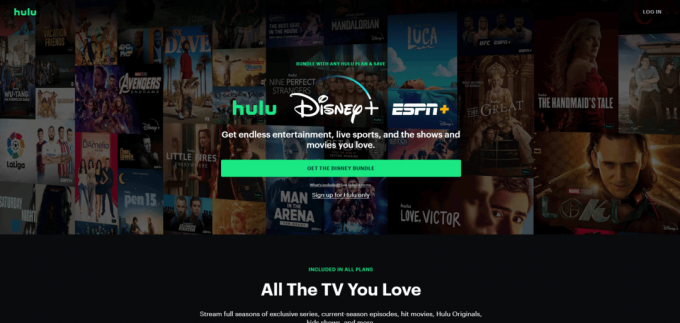
4. Klõpsake nuppu LOGI SISSE nuppu akna paremas ülanurgas.
5. Sisestage oma õige sisselogimismandaadid ja klõpsake edasi LOGI SISSE.

6. Valige oma profiil ja alustage voogesitust Hulus.
2. meetod: kasutage õiget Interneti-kiirust
Interneti-ühenduse kontrollimine aitab lahendada Hulu musta ekraani probleemi heliga, kuna video voogesitamiseks on vajalik tugev ja stabiilne ühendus. Kui ühendusega on probleeme, näiteks katkestus või aeglane kiirus, võib see põhjustada video puhverdamise, mille tulemuseks on must ekraan. Lisaks võib nõrk ühendus põhjustada heli esitamise, kuid video edastamata jätmise, mis võib põhjustada ka musta ekraani.
Peaksite järgima Hulu soovitusi, mis ütlevad:
- Interneti-kiirus peab Hulu voogesituse raamatukogu jaoks olema 3,0 Mbps.
- Rakenduse otseülekannete jaoks on vaja kiirust 8,0 Mbps.
- 4K sisu vaatamiseks on vaja 16,0 Mbps.
Kui antud kiirussoovitused on täidetud, võite proovida Hulu käivitada ja kontrollida, kas sülearvuti Hulu musta ekraani probleem on lahendatud.
Loe ka: Parandage Hulu veakood 2 975
3. meetod: värskendage rakendust Hulu
Interneti-ühenduse kontrollimine aitab parandada Hulu musta ekraani heliga, sest video voogesituseks on vajalik tugev ja stabiilne ühendus. Kui ühendusega on probleeme, näiteks katkestus või aeglane kiirus, võib see põhjustada video puhverdamise, mille tulemuseks on must ekraan. Lisaks võib nõrk ühendus põhjustada heli esitamise, kuid video edastamata jätmise, mis võib põhjustada ka musta ekraani.
1. Tüüp Microsofti pood ja käivitage see otsingutulemustest, nagu näidatud.

2. Klõpsake nuppu kolme punktiga ikoon menüü avamiseks. Nüüd klõpsake nuppu Allalaadimised ja värskendused nagu esile tõstetud.

3. Järgmisena klõpsake nuppu Hankige värskendusi nuppu ja seejärel nuppu Huluallalaadimise ikoon.

4. meetod: keelake VPN
VPN-i ja puhverserveri keelamine võib aidata parandada Hulu musta ekraani ekraani jagamisel, parandades ühendust ja veendudes, et kasutaja vaatab sisu õigest piirkonnast. VPN ja puhverserver võivad varjata kasutaja IP-aadressi ja muuta Hulu jaoks kasutaja asukoha tuvastamise raskemaks, mis toob kaasa musta ekraani probleemi. VPN-i ja puhverserveri keelamisel suudab Hulu tuvastada kasutaja tegeliku asukoha ja lubada neil vaadata sisu, millele nad üritavad juurde pääseda. See aitab ka vähendada puhverdamist ja muid ühenduse probleeme.
Kui olete oma arvutisse installinud VPN-teenuse või kasutate puhverservereid, lugege meie VPN-i ja puhverserveri keelamine Windows 10-s ja rakendage Hulu airplay musta ekraani probleemi lahendamiseks artiklis kirjeldatud samme.
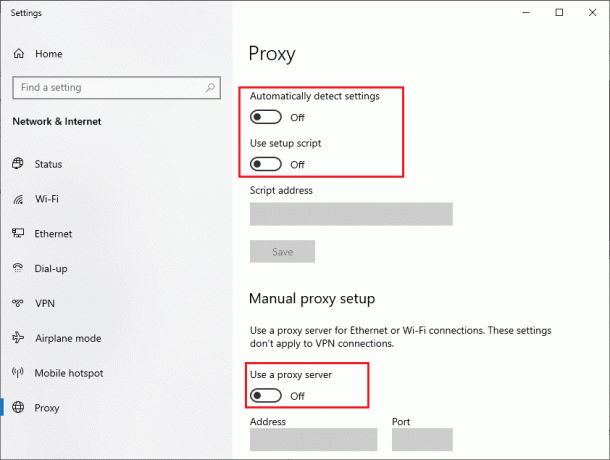
Loe ka:Parandage Hulu puuduvate episoodide probleem
5. meetod: värskendage Windowsi
Windowsi värskendamine aitab lahendada Hulu musta ekraani sülearvuti probleemi, sest Windowsi värskendused pakuvad turvaparandusi ja veaparandusi, mis aitavad teie süsteemil sujuvalt töötada. Windowsi vananenud versioonid võivad põhjustada konflikte Hulu rakendusega, mis võib põhjustada Hulu airplay musta ekraani probleeme. Windowsi regulaarselt värskendades võite olla kindel, et Hulu rakendus ühildub teie süsteemiga ja et värskendusega lahendatakse kõik võimalikud konfliktid. See võib aidata vältida probleeme, nagu heliga must ekraan.
Järgige meie juhendit laadige alla ja installige Windows 10 uusimad värskendused või kuidas alla laadida ja installida Windows 11 värskendusi. See võib ekraani jagamise probleemi korral lahendada Hulu musta ekraani.
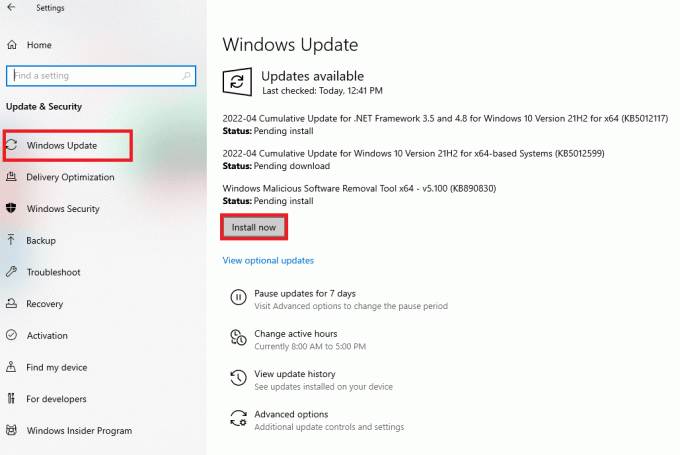
6. meetod: installige Hulu rakendus uuesti
Hulu uuesti installimine on suurepärane viis Hulu musta ekraani probleemi lahendamiseks heliga. See võib aidata kustutada kõik programmi tarkvaras ilmnenud vead, lähtestada kõik seaded, mis võivad probleemi põhjustada, ja võivad samuti aidata tagada, et rakendus töötab uusimal versioonil versioon. See on eriti oluline, kui rakendust pole mõnda aega värskendatud, kuna uus versioon võib sisaldada veaparandusi ja muid täiustusi, mis aitavad probleemi lahendada.
1. Lööge Windowsi võti, tüüp rakendused ja funktsioonidja klõpsake nuppu Avatud.

2. Otsima Hulu sisse Otsi sellest loendist valdkonnas.

3. Seejärel valige Hulu ja klõpsake nuppu Desinstallige esiletõstetud nupp.

4. Jällegi klõpsake nuppu Desinstallige kinnitada.
5. TaaskäivitagePC pärast rakenduse desinstallimist.
6. Külastage HuluMicrosofti poe leht.
7. Kliki Hankige rakendus Store selle avamiseks Microsoft Store'is ja klõpsake nuppu Installige valik.

Loe ka:Parandage, et Hulu ei tööta Samsungi teleris
7. meetod: võtke ühendust Hulu toega
Kui ükski meetoditest ei tööta teie jaoks, võite proovida ühendust võtta Hulu meeskond toetuse eest. See võimaldab klienditeeninduse meeskonnal probleemist paremini aru saada. Andes üksikasju, nagu seadme mark ja mudel, saab klienditeenindusmeeskond kindlaks teha, kas probleemi põhjuseks on tarkvara või riistvaraprobleem. Lisaks võib klienditeenindus anda kasulikke tõrkeotsingu näpunäiteid ja nõuandeid, mis võivad aidata probleemi lahendada. Probleemist Hulule teatades saavad kliendid tuge oma Hulu musta ekraani heliprobleemi lahendamiseks.

Soovitatav:
- Kuidas puhastada aknaid, millel on kile
- Kuidas TikToki kommentaaris sõnu välja filtreerida
- 7 kiiret viisi, kuidas parandada, et Hulu Chromecast ei tööta
- 8 võimalust Hulu edasiliikumise tõrke parandamiseks
Loodame, et meie juhend jätkub Hulu must ekraan heliprobleemiga aitas teid kõigi selle korduva probleemiga seotud päringute lahendamisel ja suutis selle ülaltoodud meetoditega lahendada. Kui teil on ka muid probleeme, küsimusi või ettepanekuid, jätke need allpool olevasse kommentaaride jaotisse.



